电脑win7系统重装步骤图解
- 分类:U盘教程 回答于: 2021年07月09日 08:39:00
电脑在使用长了以后就免不了会发生一些问题,如电脑感染顽固病毒木马,杀毒软件查杀不了,安装系统时间长了硬盘里的碎片越来越多,运行的速度越来越慢,那么我们就需要重装系统,下面我们来看看电脑系统重装步骤图解。
1、我们下载一个小白软件,然后选择了安装win7系统。

2、在下载界面,下载速度取决于您的网络您只需要耐心等待即可。
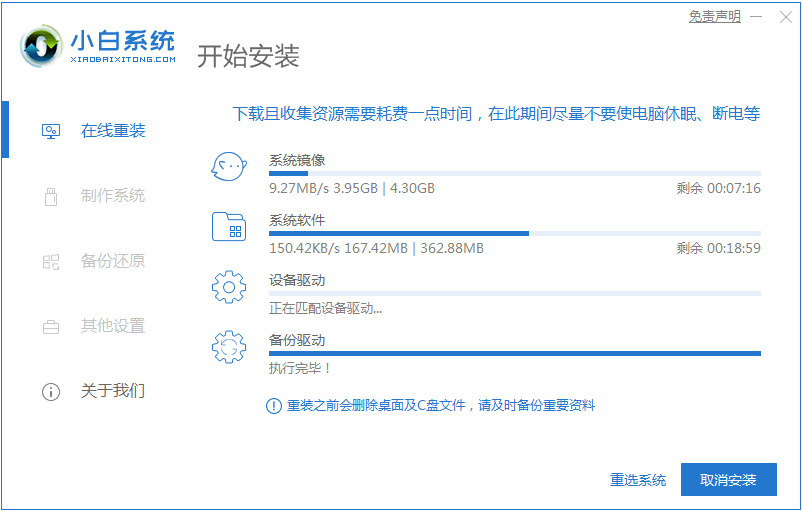
3、软件下载完成后会自动部署,完成后会提示选择立即重启。
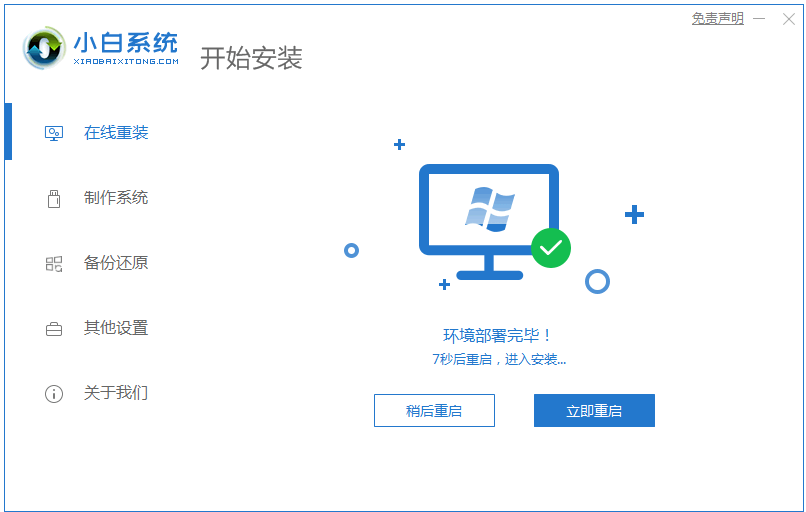
4、重启电脑后,在启动菜单中我们选择第二个 XiaoBai -MSDN Online Install Mode 菜单,按回车进。
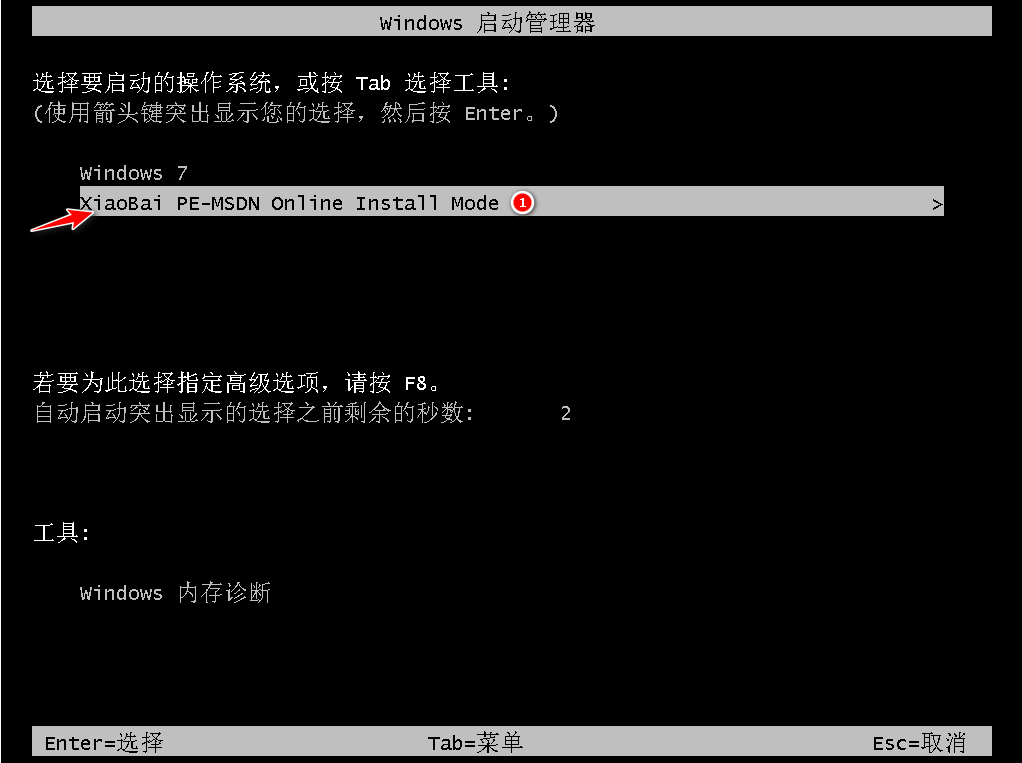
5、进入 PE 系统后点击小白装机工具继续安装系统,只需要耐心等候。
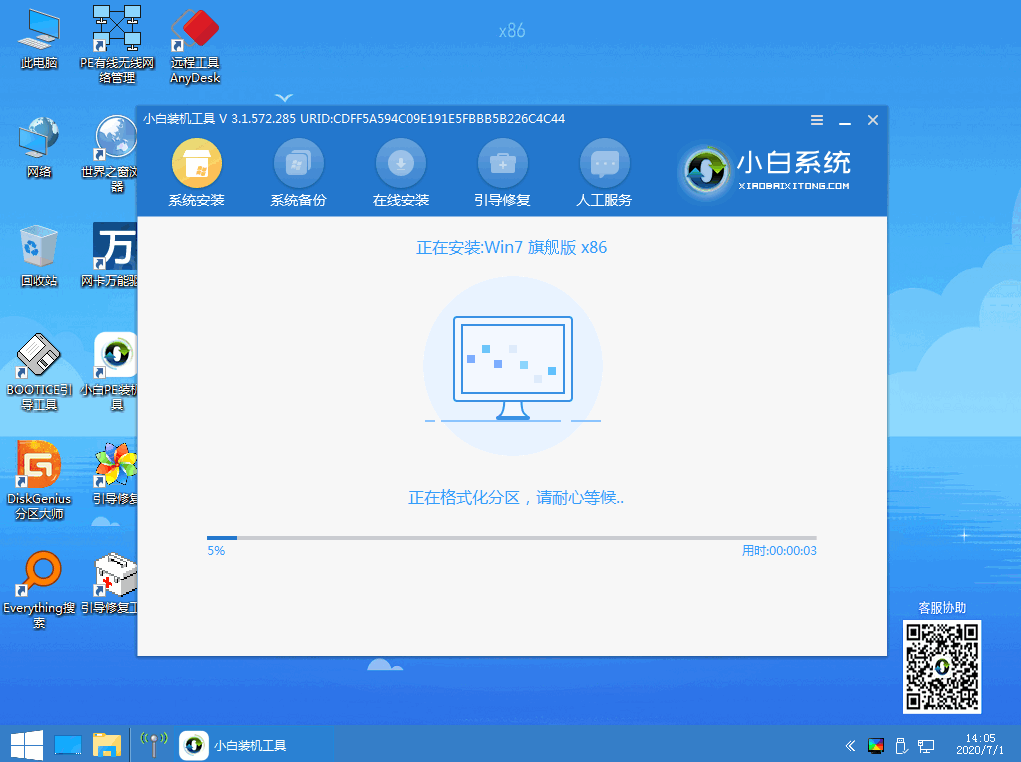
6、在提示修复引导中默认情况下选择 C 盘修复。
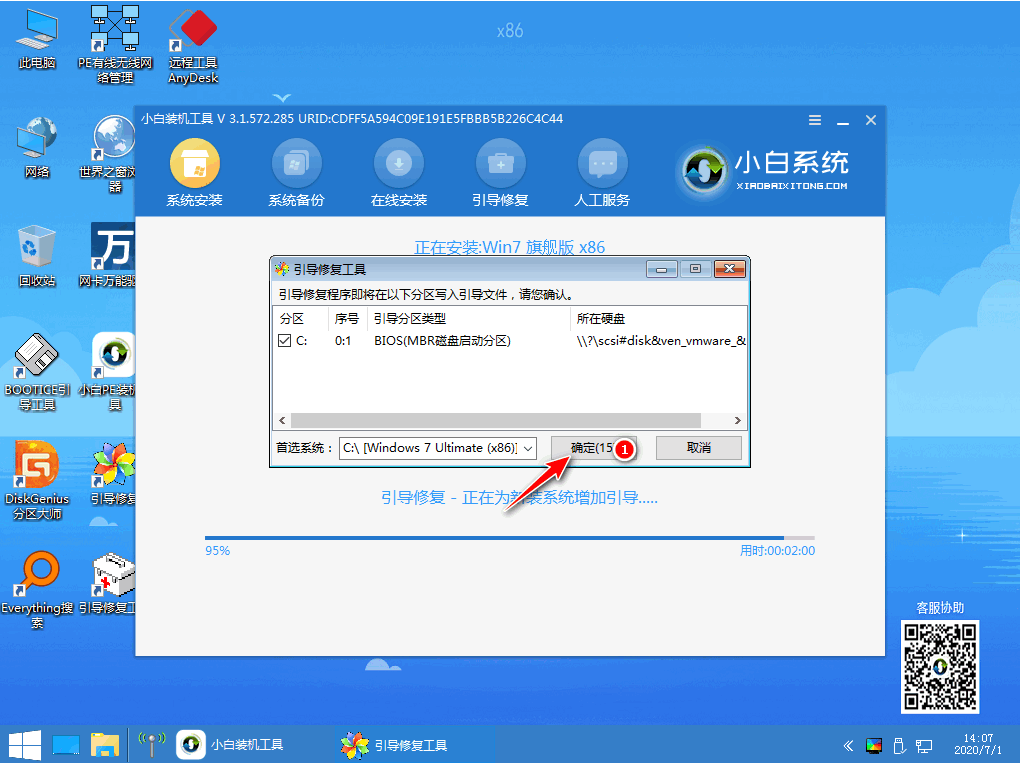
7、安装完成后正常重启电脑即可。
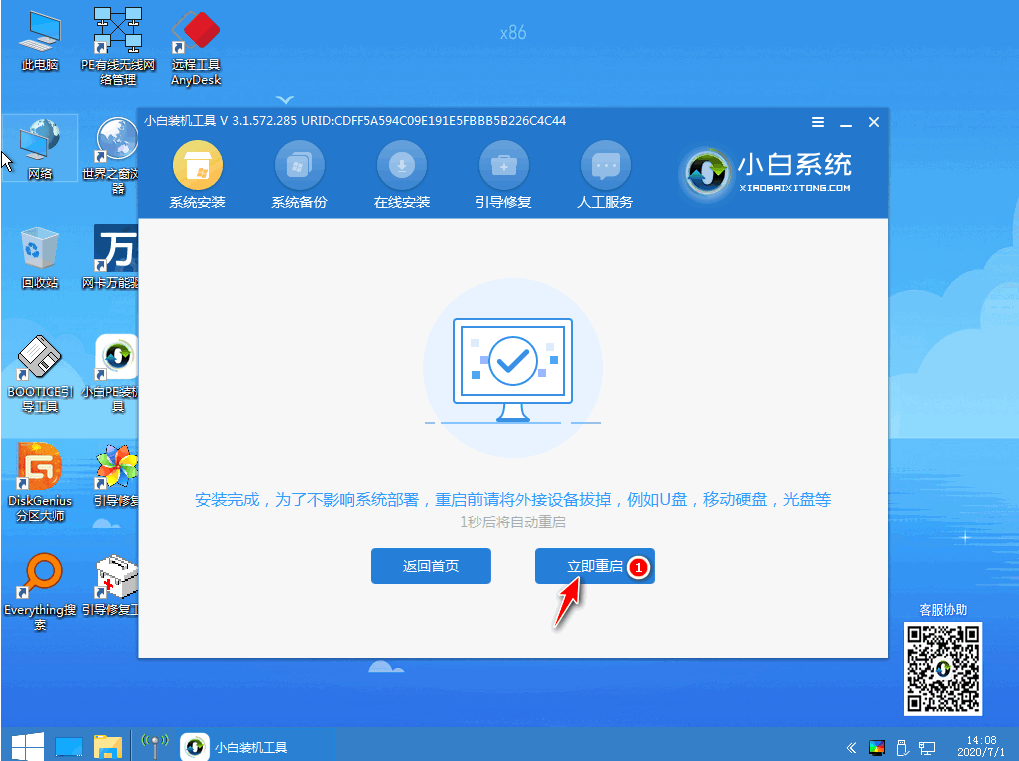
8、重启电脑后在启动菜单中选择 Windows 7 系统进系统。
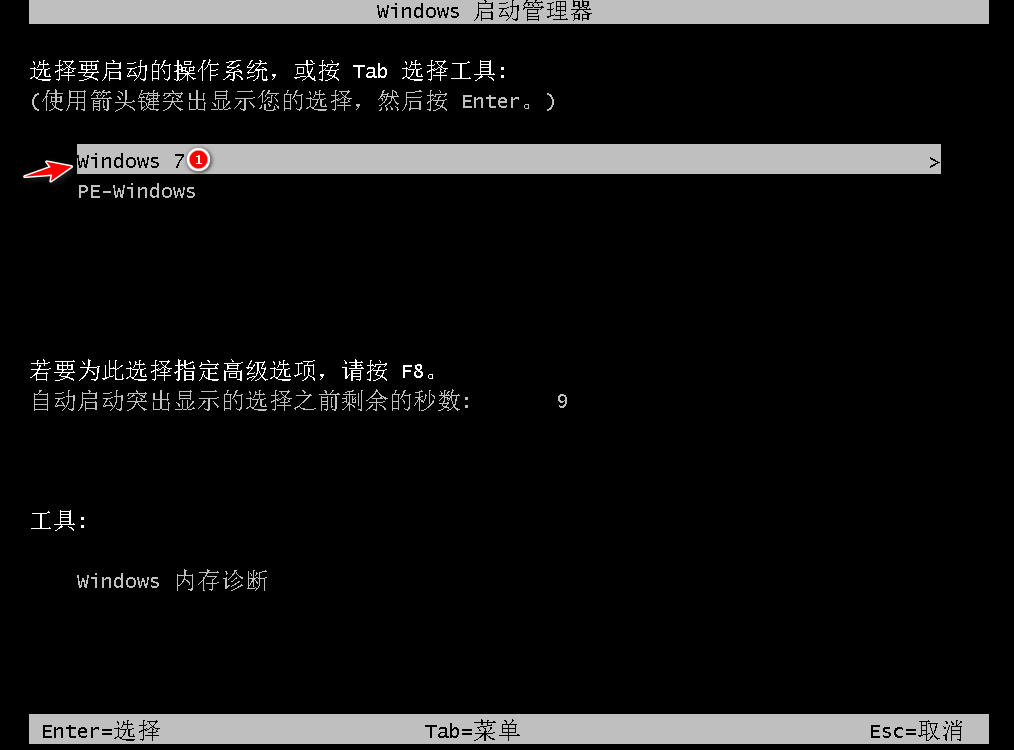
9、安装完成后就可以直接进电脑桌面啦。

以上就是电脑系统重装步骤图解啦,希望能帮助到大家。
 有用
28
有用
28


 小白系统
小白系统


 1000
1000 1000
1000 1000
1000 1000
1000 1000
1000 1000
1000 1000
1000 1000
1000 1000
1000 1000
1000猜您喜欢
- 电脑无u盘如何安装系统?2024/05/18
- 电脑无法识别U盘?快来看解决办法!..2023/10/21
- u盘启动软件哪个好用2020/05/12
- 如何将系统装入U盘?详细步骤助你轻松完..2024/10/08
- 小编教您怎么用U盘安装win7系统..2021/04/21
- 主板bios设置,小编教你常用BIOS设置中..2018/03/27
相关推荐
- 讲解戴尔笔记本用u盘重装系统步骤..2023/04/11
- 电脑怎样用u盘装系统2022/07/09
- 高效实用的U盘维修工具,轻松解决数据丢..2024/03/07
- 手把手教你u盘安装XP系统步骤..2018/12/30
- 小编教你u盘安装64位win82017/09/23
- U盘删除文件恢复,小编教你怎么恢复u盘..2018/04/28




















 关注微信公众号
关注微信公众号





